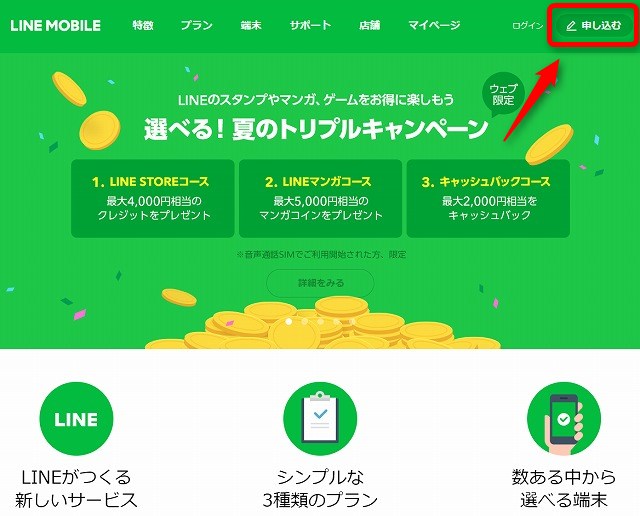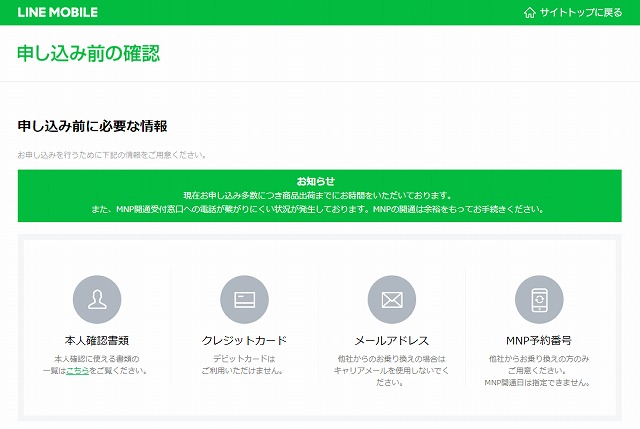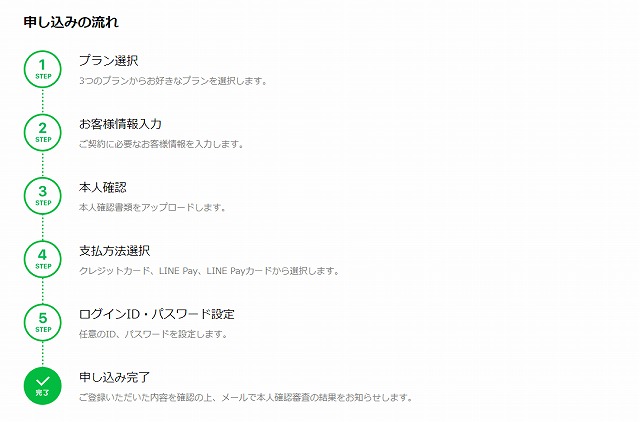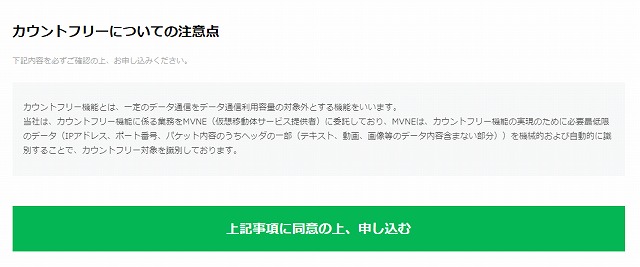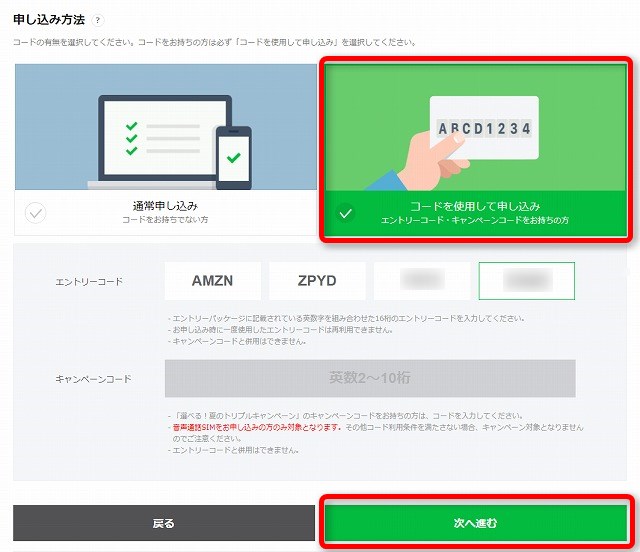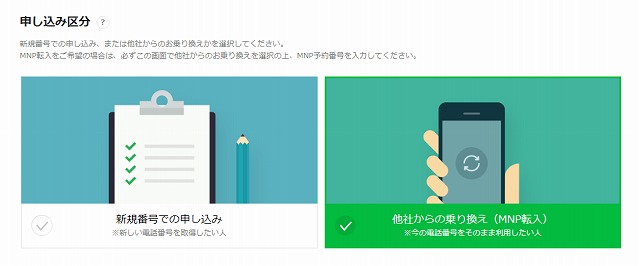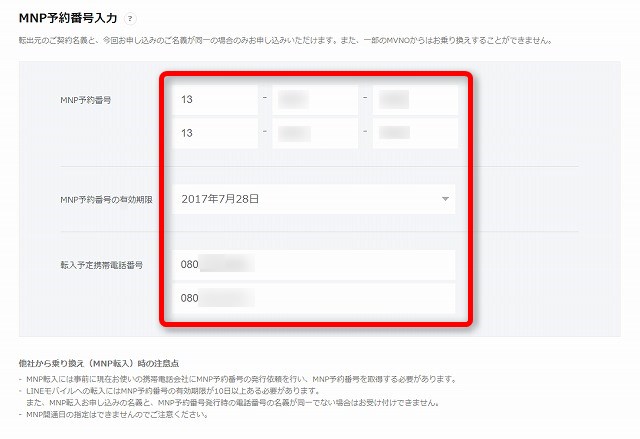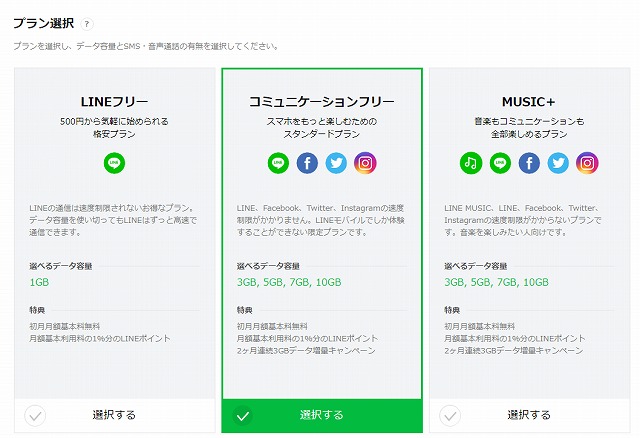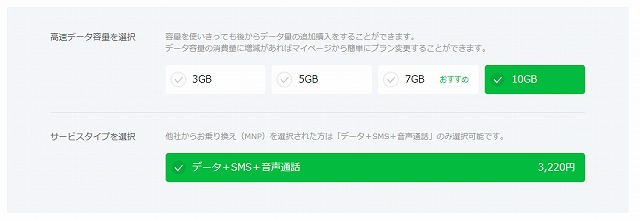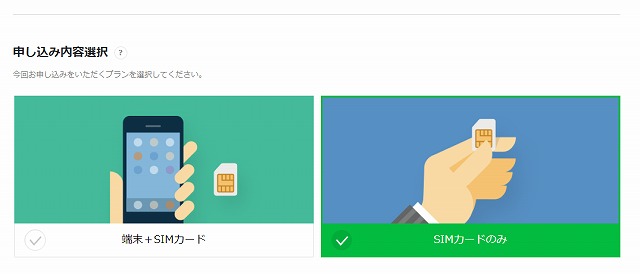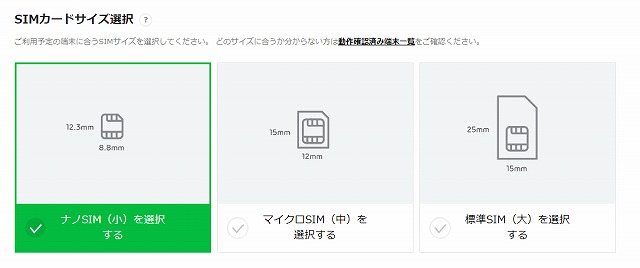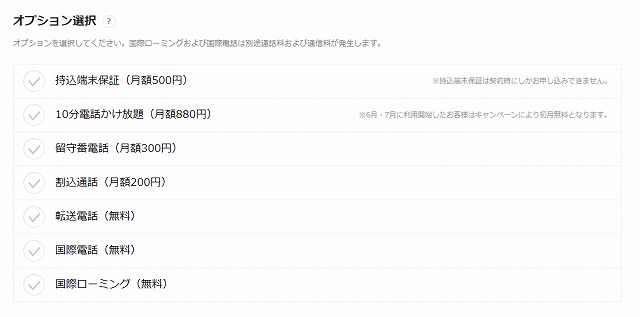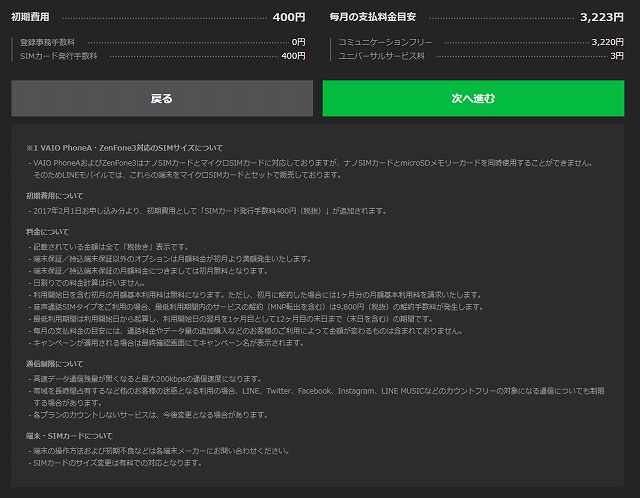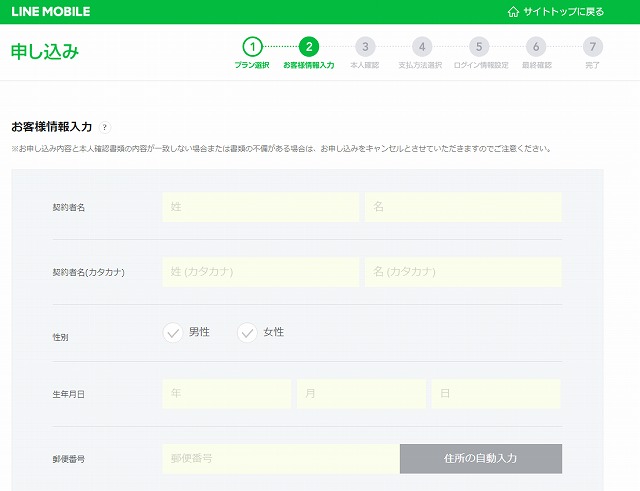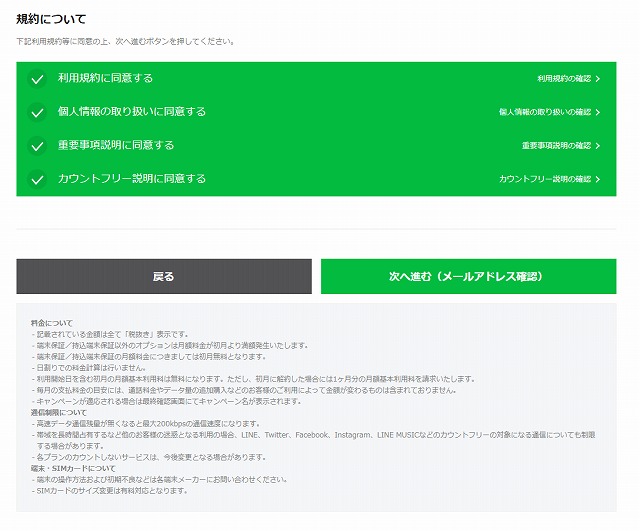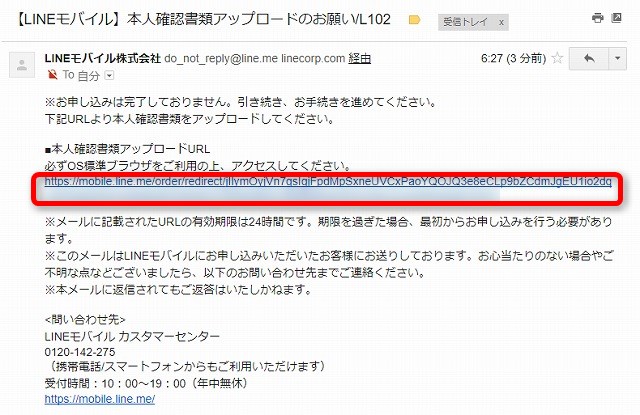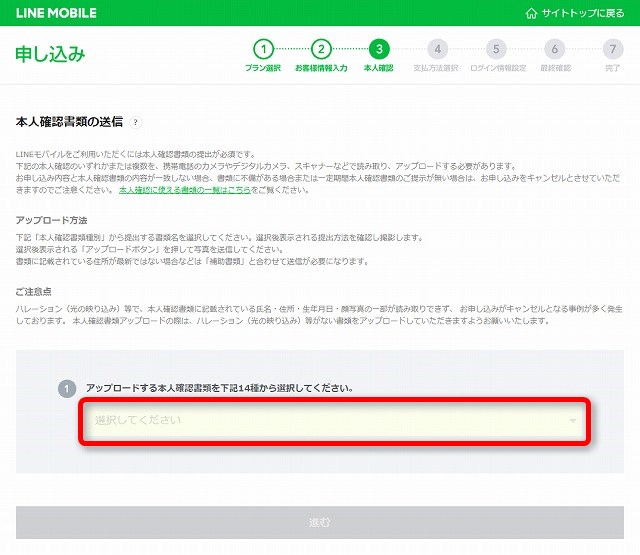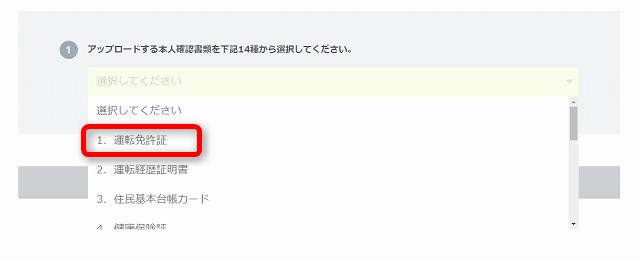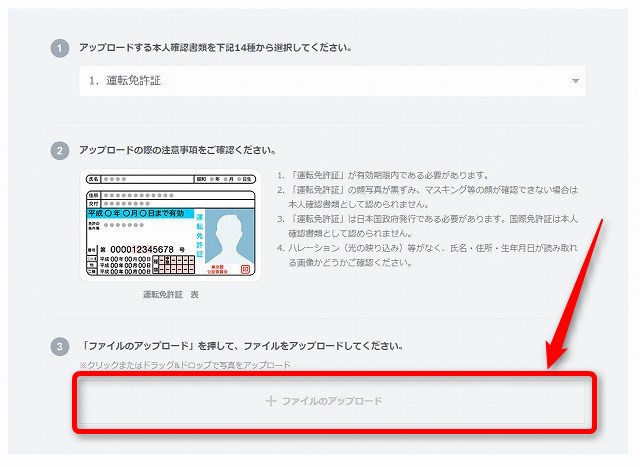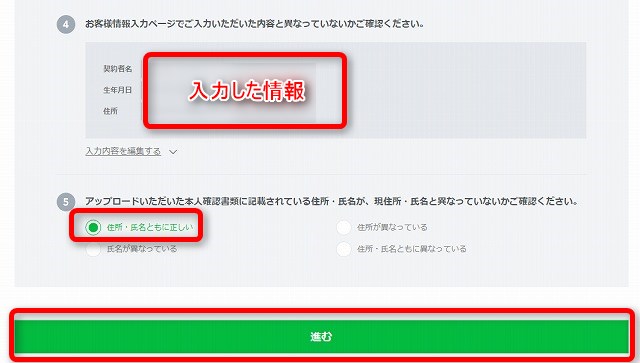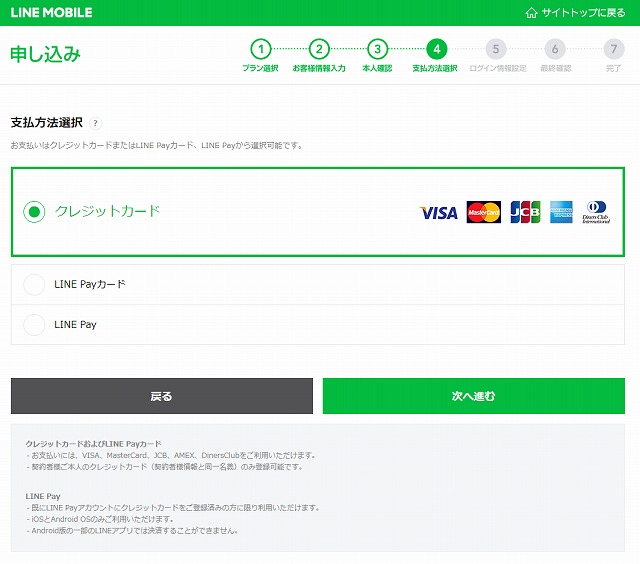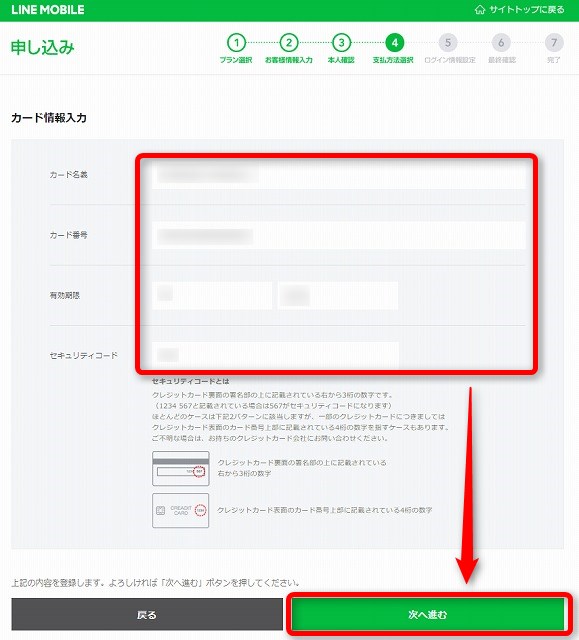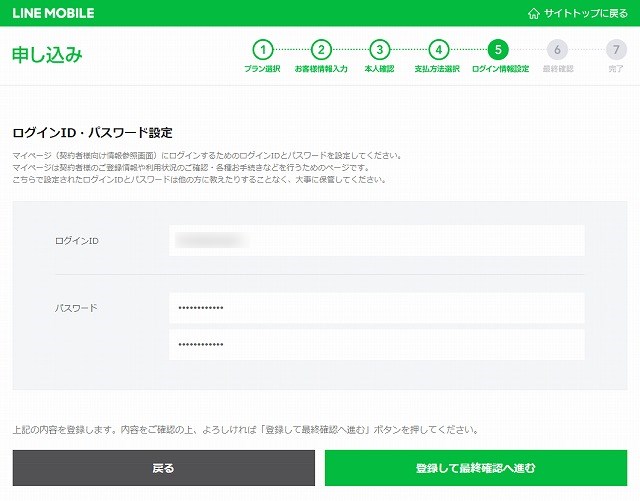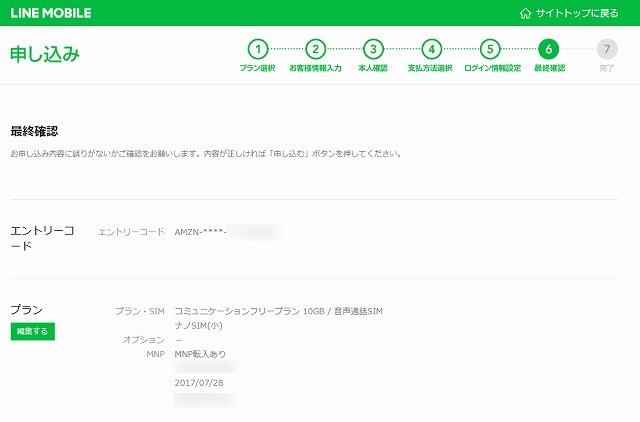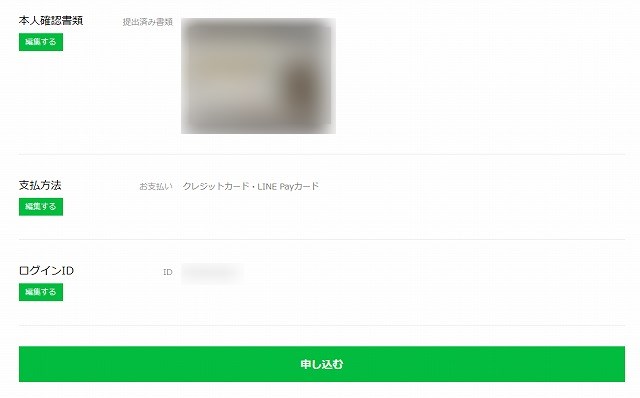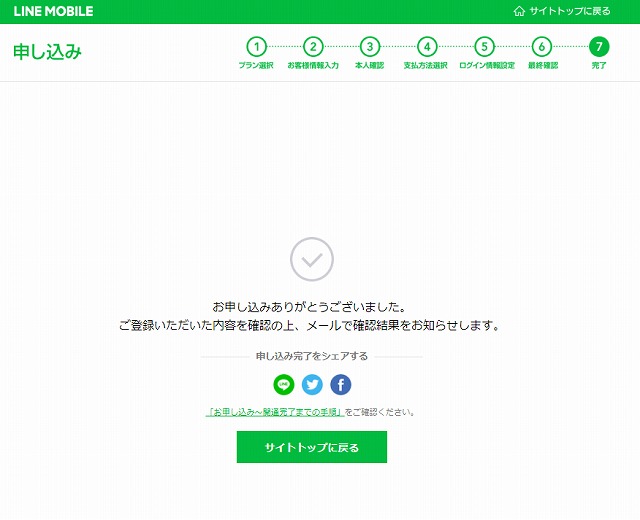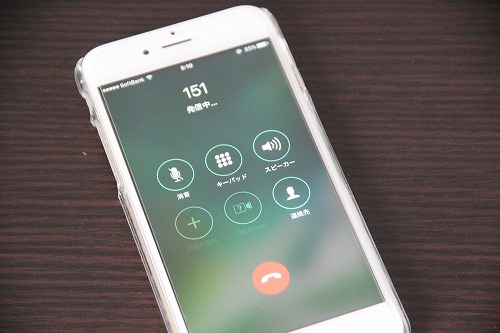こんにちは、くろさるです。
MNP番号も取得できたので、LINEモバイルにオンラインから申し込みをしてみました。
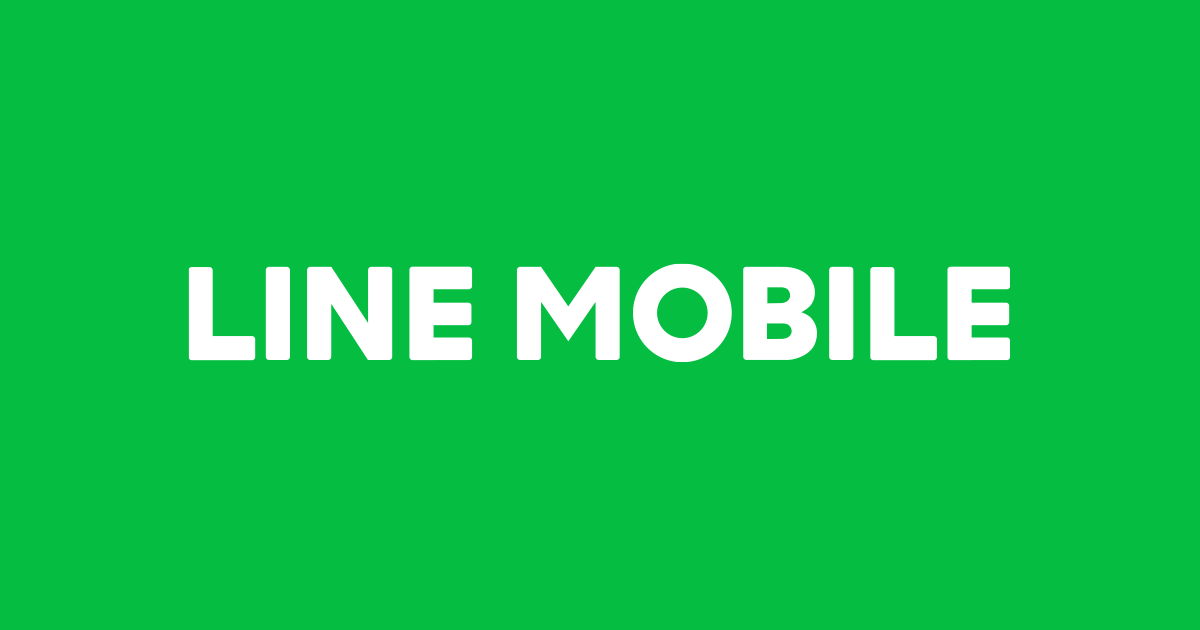
LINEモバイルにアクセスし、右上の「申し込む」をクリックします。
事前に、次の書類等が必要なようです。
・本人確認書類(僕は運転免許証を使った)
・クレジットカード(支払いに必要)
・メールアドレス(GmailでもOK)
・MNP予約番号(前回取得済み)
申し込みの流れです。結構手順が多いです。
2017年7月19日現在。新規申し込みで2ヶ月連続3GB増量のようです。
申し込み、開始しましょう。
ステップ1
コードを使用して申し込みをクリックすると、コードが使用可能になります。
僕はアマゾンからエントリーパッケージを購入したので、コードを入力しました。
コードを入力したら「次へ進む」をクリックします。
僕は乗り換えをするので「他社からの乗り換え」をクリック。
そのまま下にスクロールして、MNP番号と、その有効期限、転入したい電話番号を入力します。
そのまま下へスクロール。
加入したいプランをクリックして選択。
契約したいデータ量のプランをクリックします。
初月無料なので10GBプランを選択しました。
いまなら全プラン初月無料です。
端末はいらないので、SIMのみを選択。
ナノSIMを選択。iPhoneはナノSIMです。自分にあったSIMを選択しましょう。
いろいろオプションがありますが、これはいりません。
ようやく1ページめ終了です。
10GBで3223円。安いですよね~。
「次へ進む」をクリックします。
ステップ2
個人情報を入力します。
自分にあった選択肢をクリックします。
全てに同意して「次へ進む」をクリックします。
ステップ3
ステップ2で登録したメールアドレスにメールが届くので、その中にあるリンクをクリックします。
届いたメール内のリンクをクリックします。
LINEモバイルに提出する本人確認書類を選択します。
僕の場合は、運転免許証を選択しました。
運転免許証をスマホなどで写真を撮り、パソコンに取り込んで矢印のところへドラッグします。
写真がアップロードされたら、入力した情報と間違っていないか確認して「進む」をクリックします。
ステップ4
クレジットカードの入力をします。
LINEモバイルの支払いに使いたいカード情報を入力して「次へ進む」をクリックします。
ステップ5
LINEモバイルのマイページにログインするためのIDとパスワードを決めます。
入力したら、「登録して最終確認へ進む」をクリックします。
ステップ6
最終確認です。今まで入力した情報が間違っていないか確認します。
間違いなければ「申し込む」をクリックします。
ステップ7
これで申し込みが完了しました。
このあとメールが届きます。
結構長かったです。登録作業は時間に余裕がある時にやったほうがいいですね。
登録後2,3日でSIMが届くようです。